一.ssh连接远程服务器
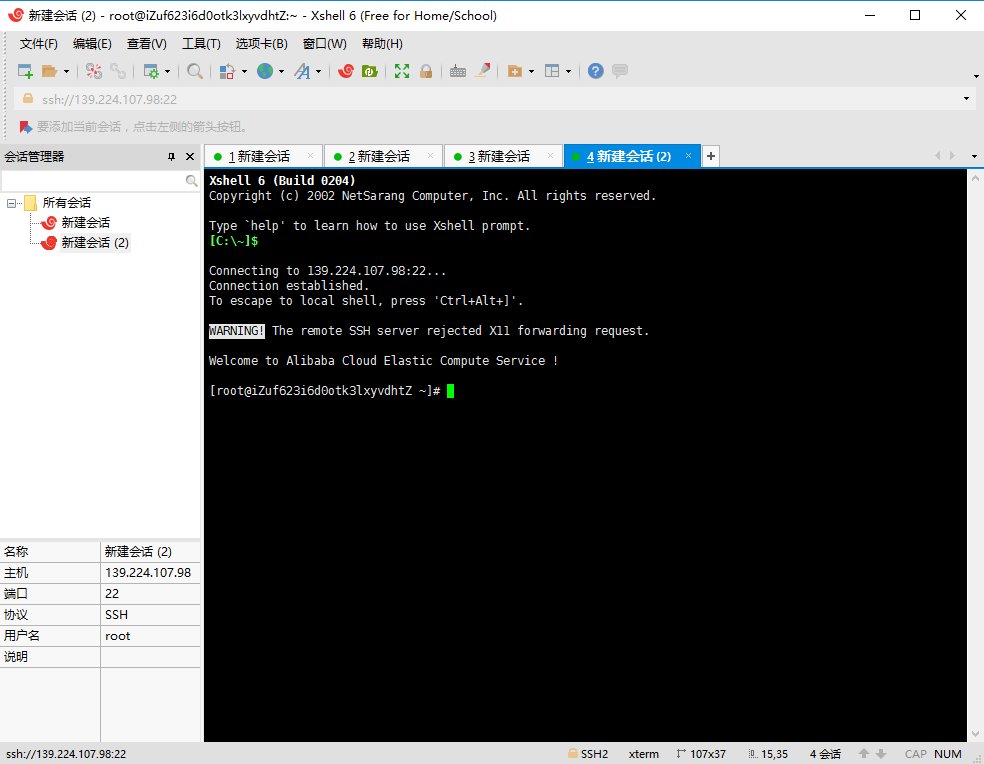
二.安装vsftpd
1.运行以下命令安装vsftpd。
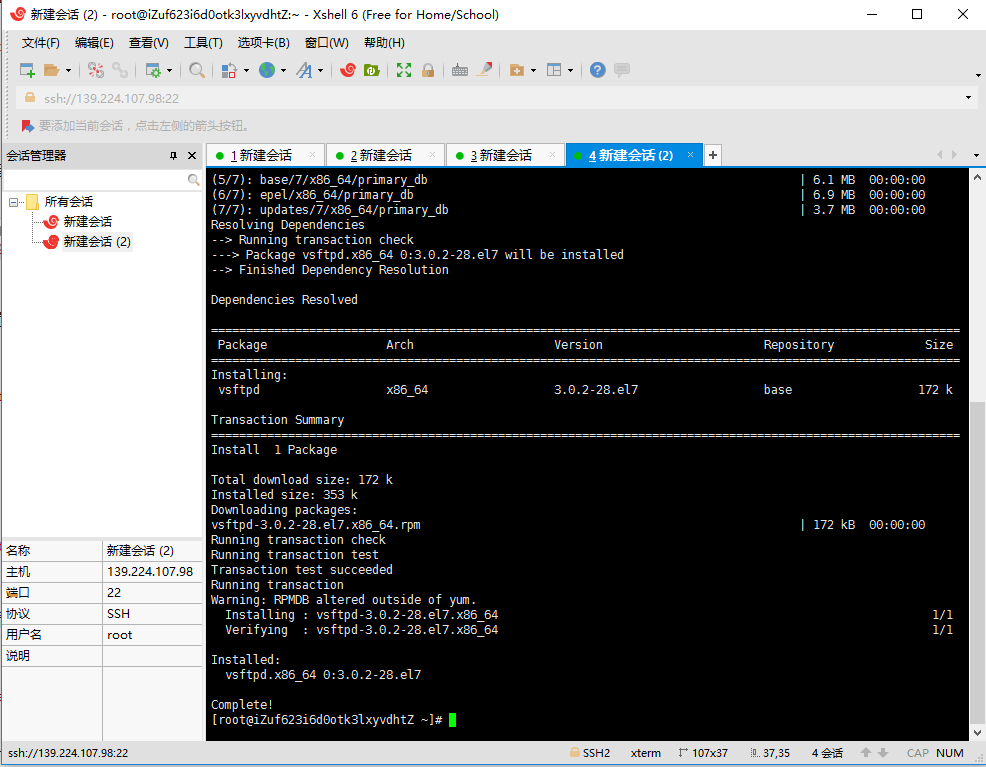
2.运行以下命令设置FTP服务开机自启动。
1
| systemctl enable vsftpd.service
|
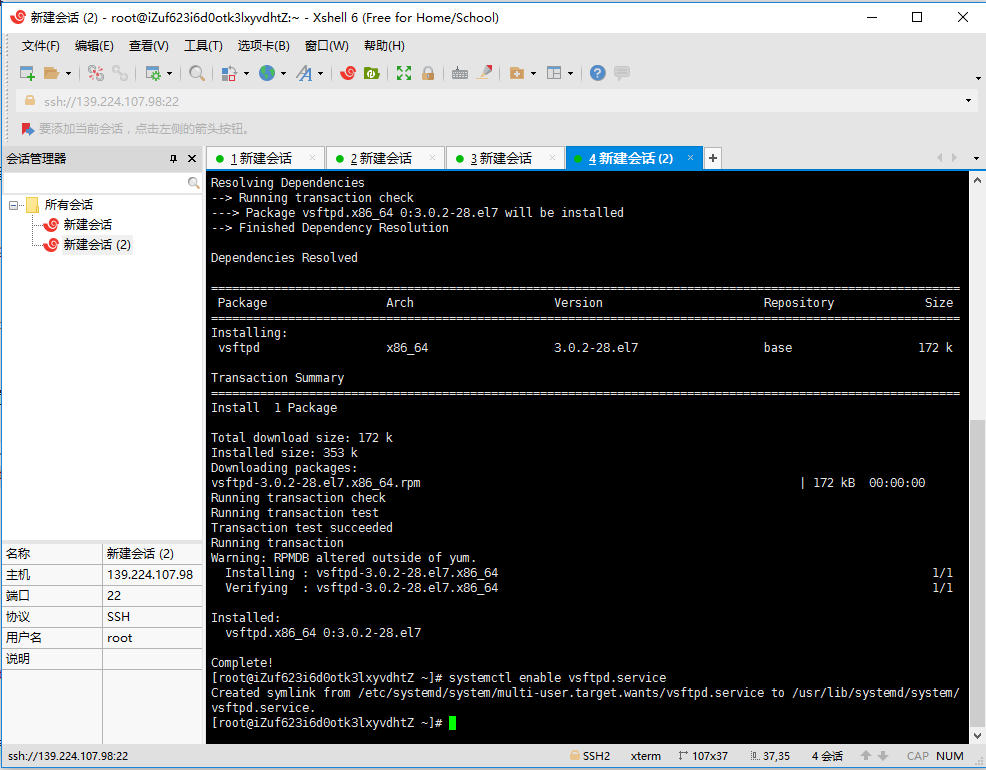
3.启动FTP服务。
1
| systemctl start vsftpd.service
|
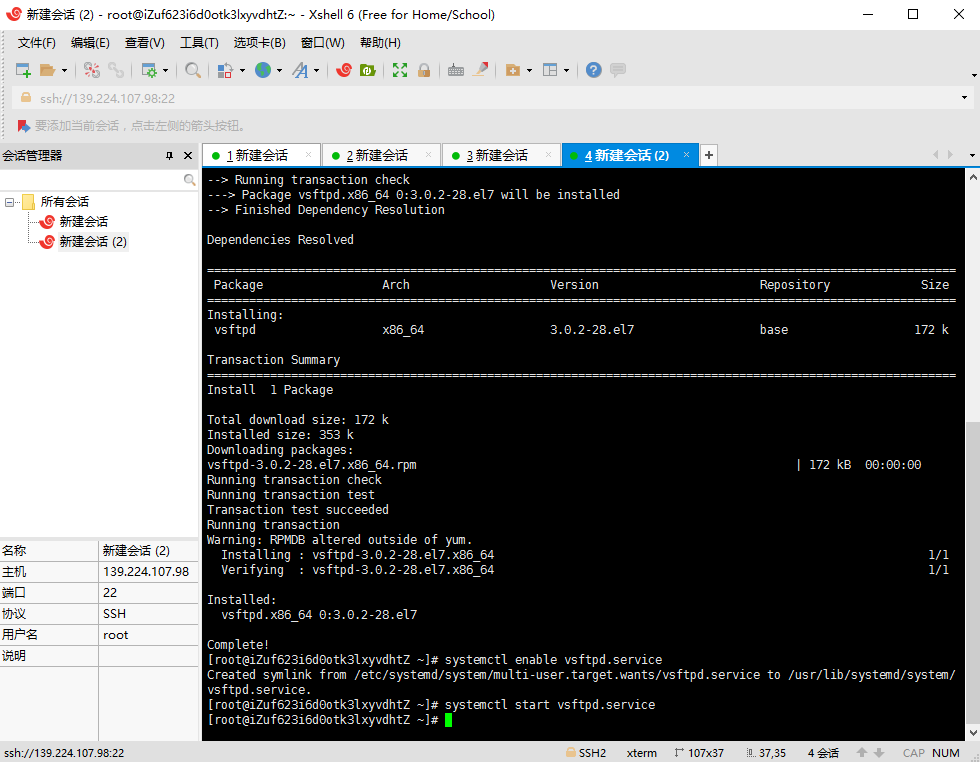
4.运行以下命令查看FTP服务监听的端口。
1
| netstat -antup | grep ftp
|
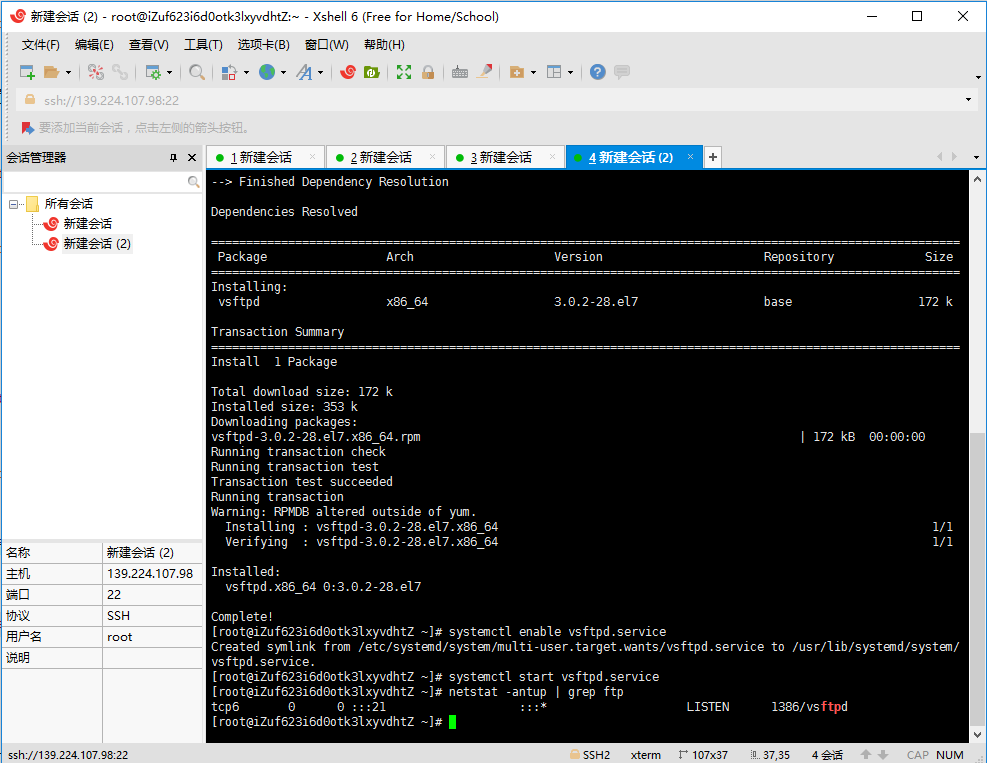
如图所示,表示FTP服务已启动,监听的端口号为 21。vsftpd默认已开启匿名访问功能,无需输入用户名密码即可登录FTP服务器,但没有修改或上传文件的权限。
三.配置vsftpd
vsftpd(very secure FTP daemon)是一款在Linux发行版中最受推崇的FTP服务器。vsftpd支持匿名访问和本地用户模式两种访问方式。匿名访问方式任何用户都可以访问搭建的FTP服务;本地用户模式只支持添加的本地用户访问搭建的FTP服务。
- 说明: 匿名用户模式和本地用户模式只可同时配置一种。
匿名用户模式
1. 修改配置文件vsftpd.conf。
1
| vim /etc/vsftpd/vsftpd.conf
|
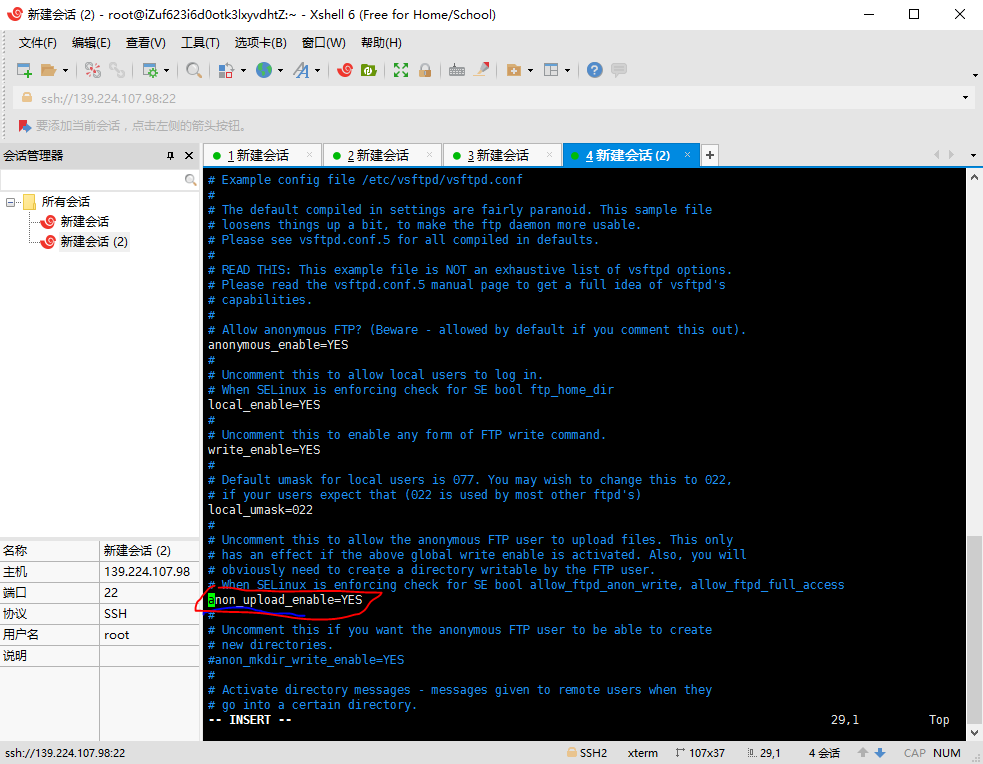
将匿名上传权限 anon_upload_enable=YES 的注释解开。
2. 按ESC键退出编辑模式,输入:wq 保存并退出vim。
3. 更改/var/ftp/pub目录的权限,为FTP用户添加写权限。
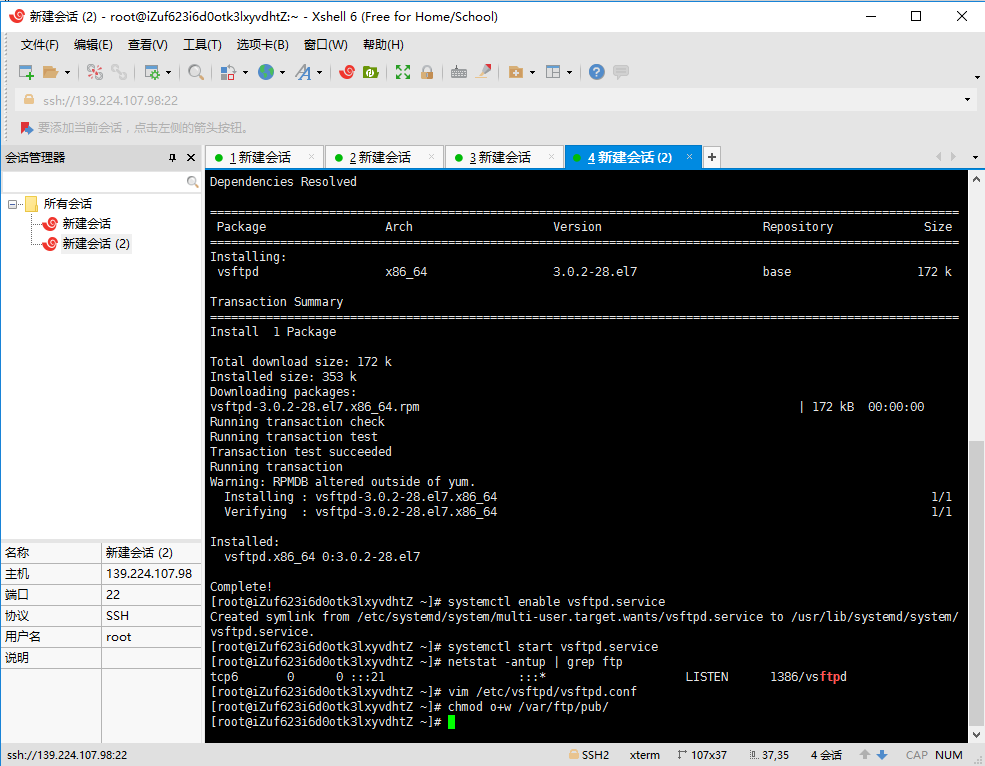
4. 重启FTP服务。
1
| systemctl restart vsftpd.service
|
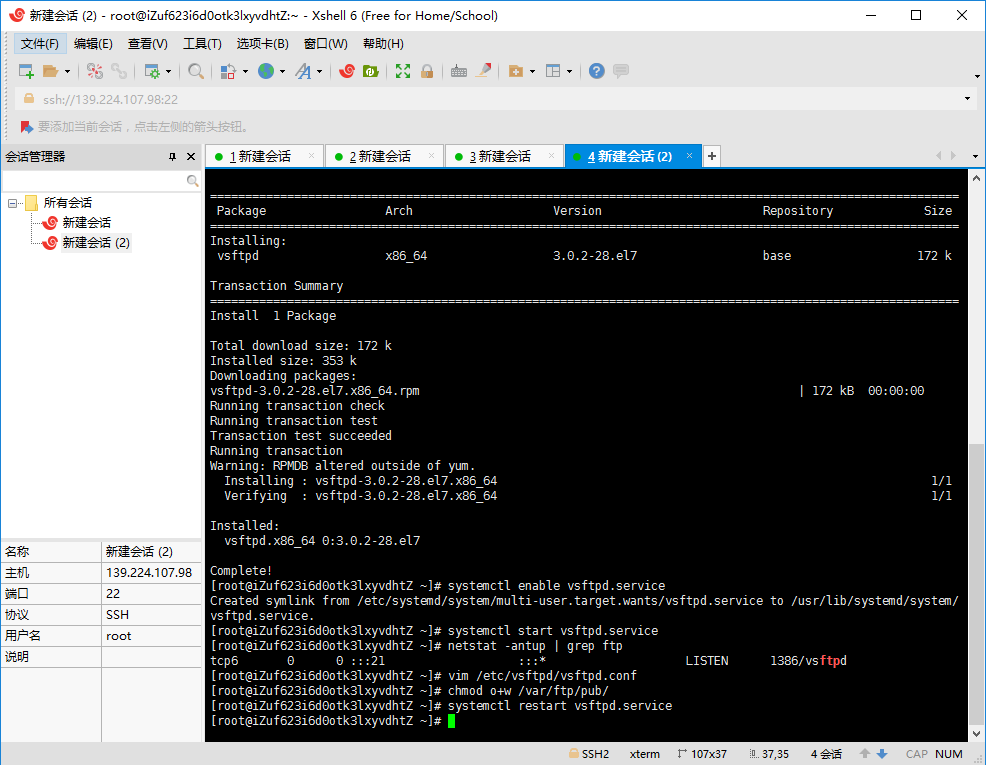
本地用户模式
1. 为FTP服务创建一个Linux用户。
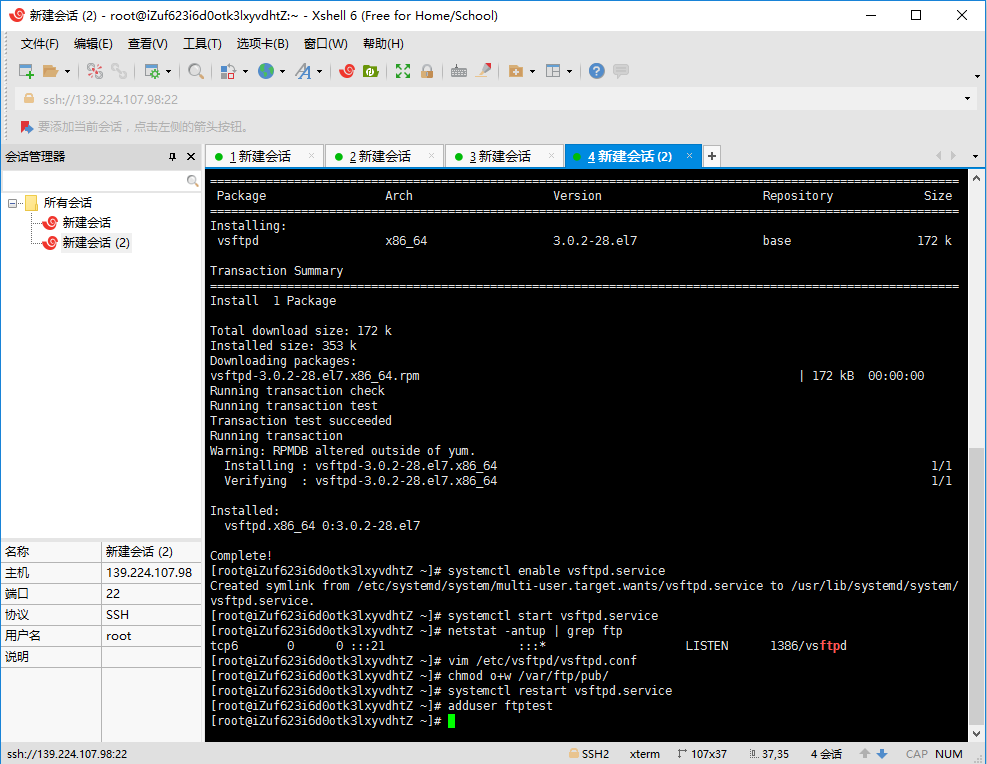
为用户设置密码。
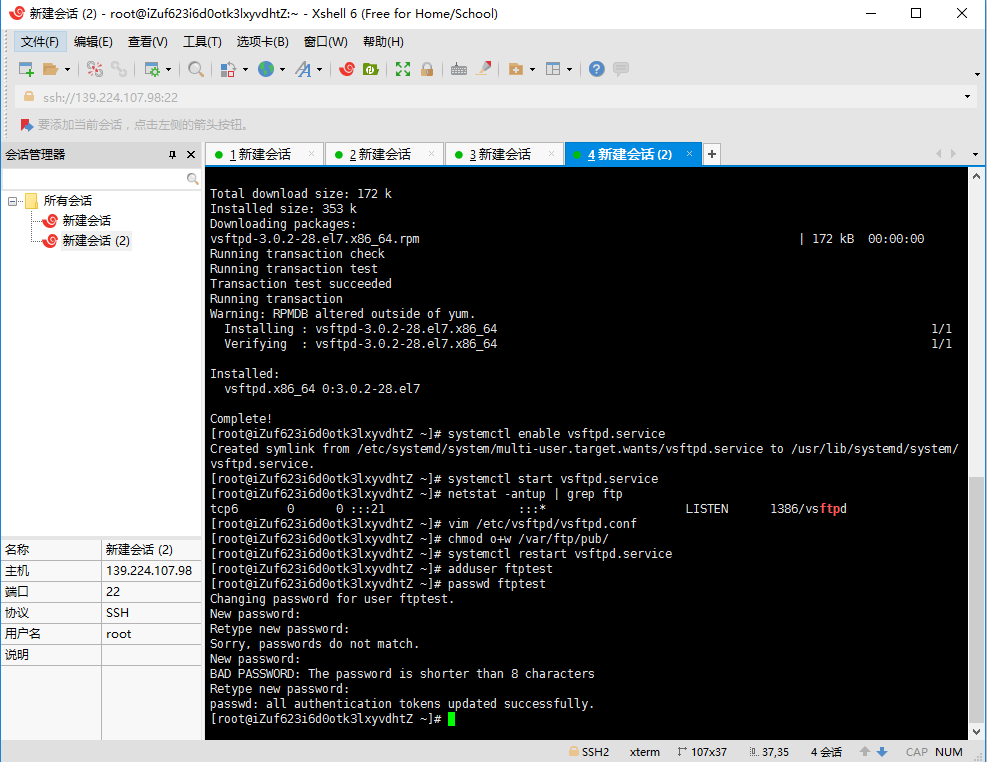
2. 创建一个供FTP服务使用的文件目录。
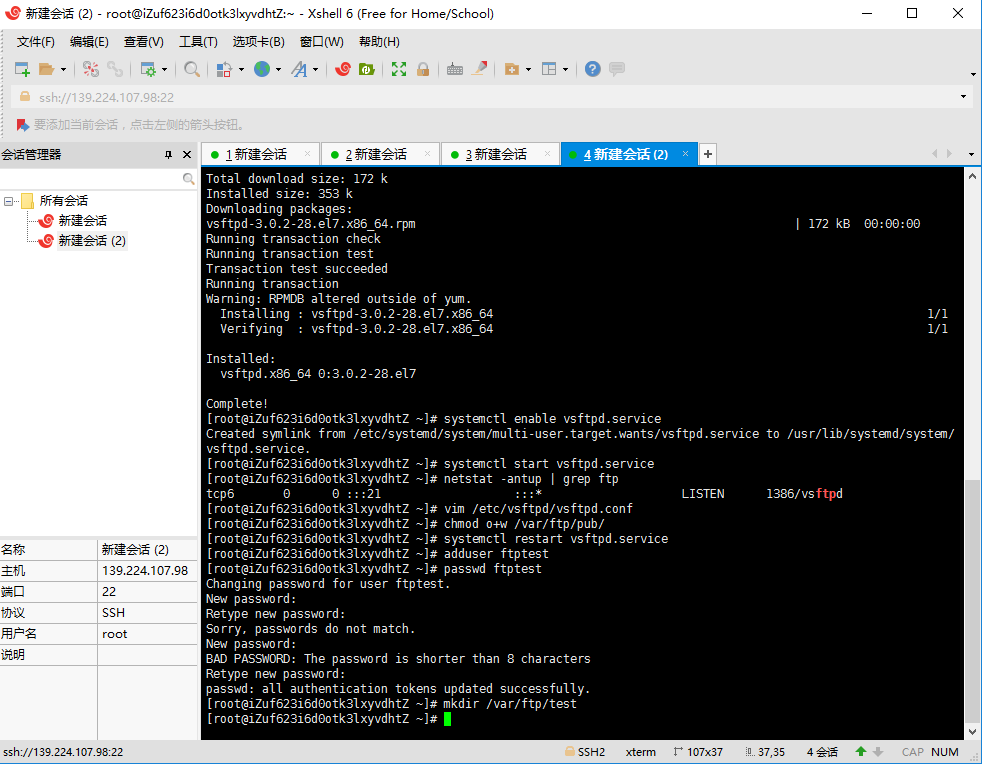
3. 更改/var/ftp/test目录的拥有者为ftptest。
1
| chown -R ftptest:ftptest /var/ftp/test
|
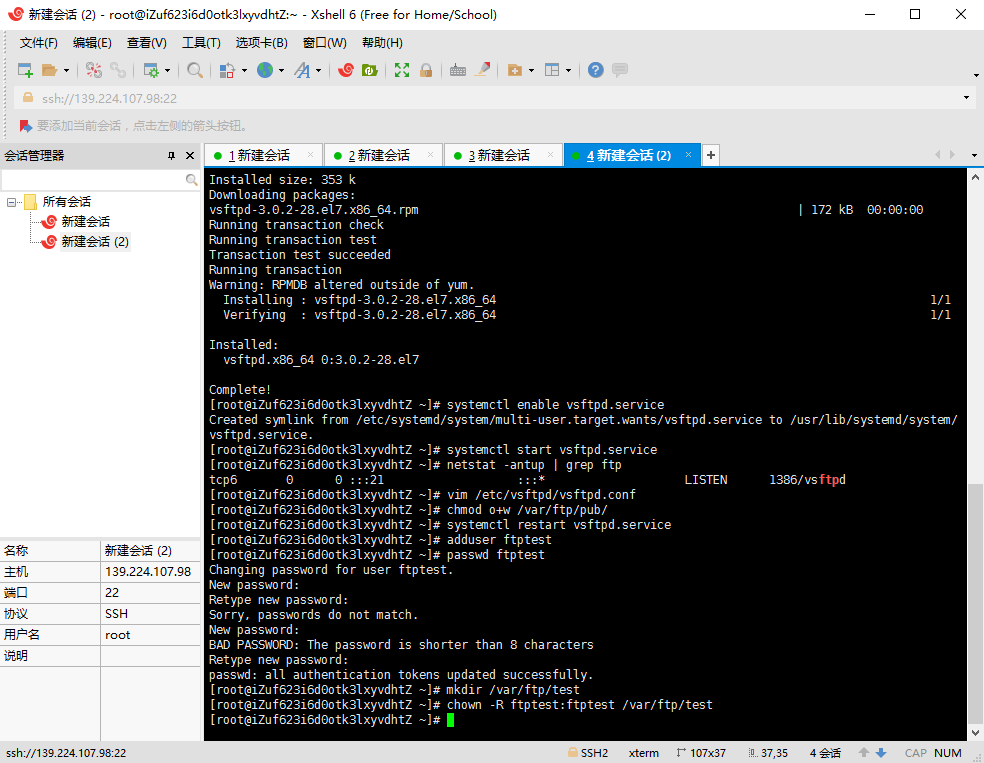
4. 修改vsftpd.conf配置文件。
配置FTP为主动模式请执行如下命令:
1
2
3
4
5
6
7
8
| sed -i 's/anonymous_enable=YES/anonymous_enable=NO/' /etc/vsftpd/vsftpd.conf #禁止匿名登录FTP服务器
sed -i 's/listen=NO/listen=YES/' /etc/vsftpd/vsftpd.conf #监听IPv4 sockets
sed -i 's/listen_ipv6=YES/#listen_ipv6=YES/' /etc/vsftpd/vsftpd.conf #关闭监听IPv6 sockets
sed -i 's/#chroot_local_user=YES/chroot_local_user=YES/' /etc/vsftpd/vsftpd.conf #全部用户被限制在主目录
sed -i 's/#chroot_list_enable=YES/chroot_list_enable=YES/' /etc/vsftpd/vsftpd.conf #启用例外用户名单
sed -i 's/#chroot_list_file=/chroot_list_file=/' /etc/vsftpd/vsftpd.conf #指定例外用户列表文件,列表中的用户不被锁定在主目录
echo "allow_writeable_chroot=YES" >> /etc/vsftpd/vsftpd.conf
echo "local_root=/var/ftp/test" >> /etc/vsftpd/vsftpd.conf #设置本地用户登录后所在的目录
|
1
2
3
4
5
6
7
8
9
10
11
12
13
| sed -i 's/anonymous_enable=YES/anonymous_enable=NO/' /etc/vsftpd/vsftpd.conf #禁止匿名登录FTP服务器
sed -i 's/listen=NO/listen=YES/' /etc/vsftpd/vsftpd.conf #监听IPv4 sockets
sed -i 's/listen_ipv6=YES/#listen_ipv6=YES/' /etc/vsftpd/vsftpd.conf #关闭监听IPv6 sockets
sed -i 's/#chroot_local_user=YES/chroot_local_user=YES/' /etc/vsftpd/vsftpd.conf #全部用户被限制在主目录
sed -i 's/#chroot_list_enable=YES/chroot_list_enable=YES/' /etc/vsftpd/vsftpd.conf #启用例外用户名单
sed -i 's/#chroot_list_file=/chroot_list_file=/' /etc/vsftpd/vsftpd.conf #指定例外用户列表文件,列表中的用户不被锁定在主目录
echo "allow_writeable_chroot=YES" >> /etc/vsftpd/vsftpd.conf
echo "local_root=/var/ftp/test" >> /etc/vsftpd/vsftpd.conf #设置本地用户登录后所在的目录
echo "pasv_enable=YES" >> /etc/vsftpd/vsftpd.conf #开启被动模式
echo "pasv_address=<FTP服务器公网IP地址>" >> /etc/vsftpd/vsftpd.conf #本教程中为ECS服务器弹性IP
echo "pasv_min_port=20" >> /etc/vsftpd/vsftpd.conf #设置被动模式下,建立数据传输可使用的端口范围的最小值
echo "pasv_max_port=21" >> /etc/vsftpd/vsftpd.conf #设置被动模式下,建立数据传输可使用的端口范围的最大值
|
5. 在/etc/vsftpd目录下创建chroot_list文件,并在文件中写入例外用户名单。
#使用vim命令编辑chroot_list文件,添加例外用户名单。此名单中的用户不会被锁定在主目录,可以访问其他目录。
1
| vim /etc/vsftpd/chroot_list
|
没有例外用户时,也必须创建chroot_list文件,内容可为空。
6. 重启FTP服务。
1
| systemctl restart vsftpd.service
|
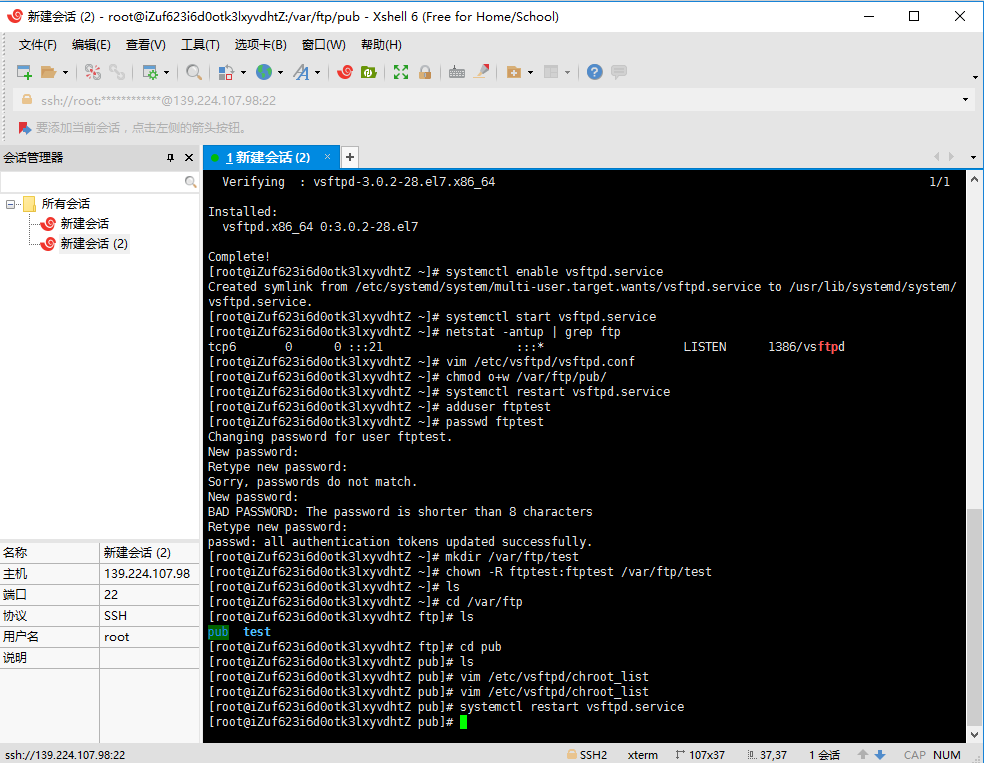
四.客户端测试
FTP客户端、Windows命令行工具或浏览器均可用来测试FTP服务器。(此步骤仅适用于本地用户,匿名模式无需进行测试操作)
说明:使用浏览器访问FTP服务器出错时,建议您清除浏览器缓存后再尝试。
2. 在弹出的对话框中,输入用户名和密码。
3. 登录成功界面如下,此时可对FTP文件进行相应权限的操作。
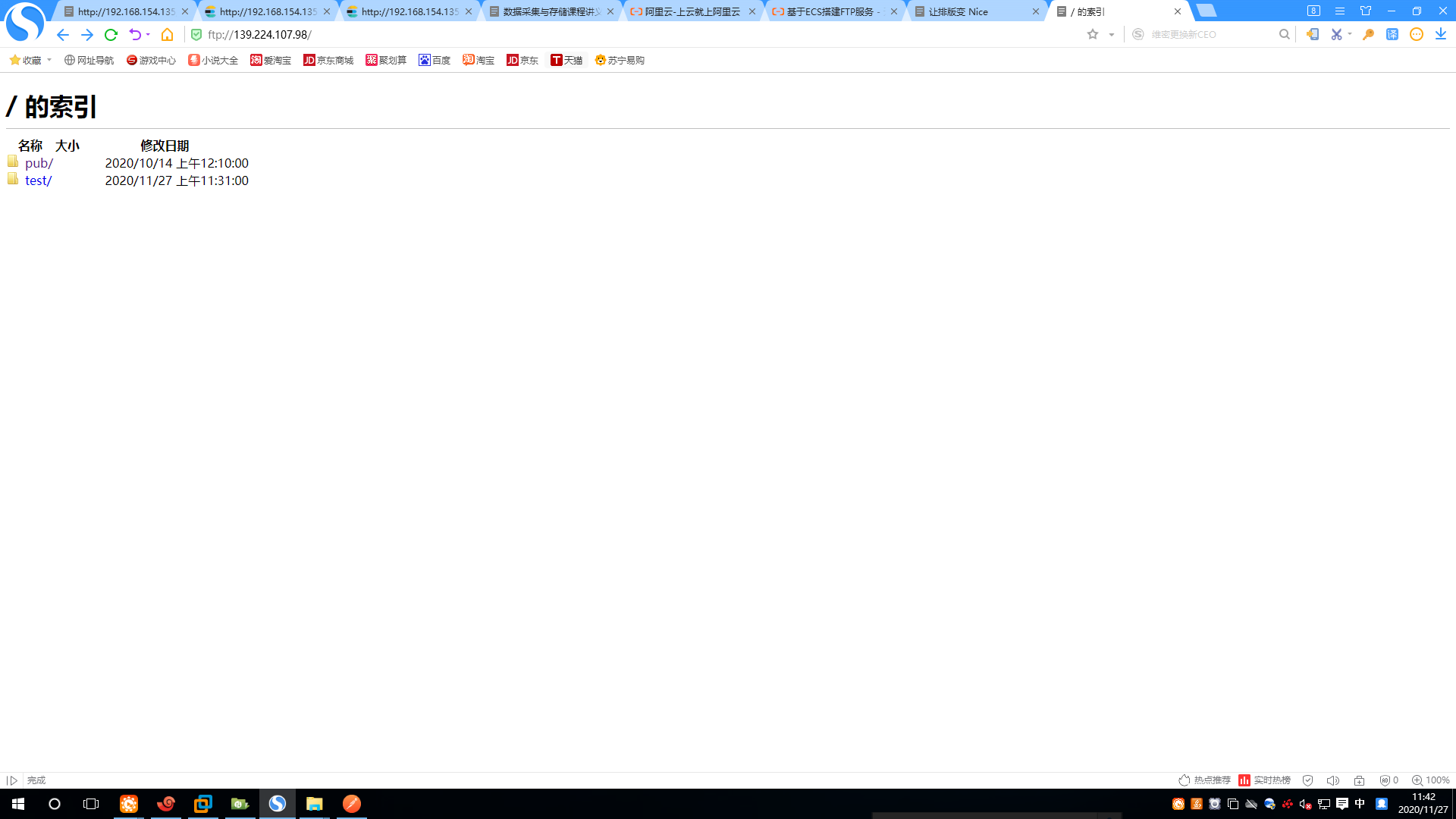
参考